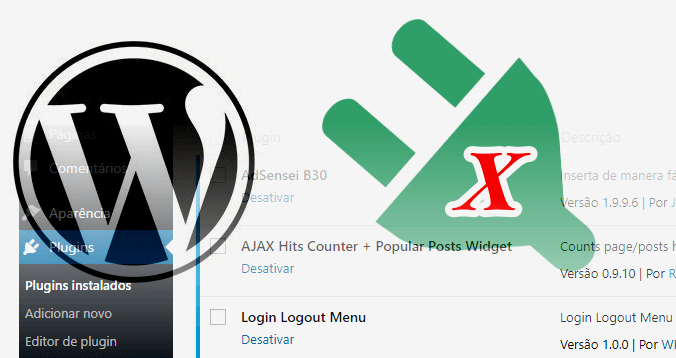
Neste pequeno texto eu vou mostrar como desativar manualmente um plugin do WordPress. Embora todos nós sabemos que a melhor maneira e também a mais fácil é desativá-lo através do painel Admin.
Se você pretende fazer isso rapidamente e sem mais detalhes faça o seguinte:
- Vá para a área administrativa do painel WordPress.
- Acesse o menu Plugins e clique em Desativar.
- Se você acha que está desativando permanentemente um plugin, então é melhor excluir definitivamente.
Porém, em alguns casos raros, um plugin pode funcionar mal e impedi-lo de desativar, mesmo que aparentemente, ele esteja desativado. Por isso, que neste cenário, você precisará desativar o plugin manualmente.
Como desativar manualmente um plugin?
Sem contar com a maneira mais fácil de desativar, que deve ser feita pelo painel Admin, há duas maneiras que você pode usar para desativar manualmente um plugin:
- Desativar pelos arquivos, excluindo-os.
- Desabilitar as entradas no banco de dados.
Qualquer uma desta duas maneira pode desativar um plugin. Entretanto, há plugins que você precisa das duas opções para desativá-lo. Por exemplo: há plugins que você exclui do seu sistema e ele ainda mantem as tabelas no banco de dados. Se você desejar que eu fale um exemplo, exclua o Yoast SEO. E, em seguida verifique seu banco de dados.
A desativação do plugin pelos arquivos
Para fazer isso, você deve ter acesso ao sistema de arquivos do seu site através de um gerenciador de arquivos do seu painel de controle, FTP ou acesso shell direta via SSH. Nesta dica eu vou usar o cPanel como referência de painel de gerenciamento.
- Navegue para a subpasta: wp-content e clique em plugins.
- Encontre o diretório do plugin causando o problema.
- Renomeie o diretório para algo como: plugin-inativo.
Agora você deve ser capaz de acessar o WordPress. Então, você receberá uma pequena mensagem de erro indicando que o plugin falhou ao carregar.
Se você deseja exclui definitivamente o plugin, ao inés de apenas desabilitar, basta excluir o arquivo do plugin.
Desabilite a entrada de banco de dados
Para este método, você terá acesso ao seu banco de dados, seja por meio da linha de comando via SSH, ou através de uma interface gráfica como o phpMyAdmin.
Mais uma vez eu estou usando o cPanel e vou usar phpMyAdmin. Siga esses passos:
- Localize a tabela de banco de dados com o nome wp_options.
- Encontre a linha rotulada – active_plugins.
- Os dados serão algo como isto: um: 1: {i: 0; s: 19: “badplugin / badplugin.php”;}
- Altere o 1 para 0, que vai mudar o plugin de ativo para inativo
- Salve as alterações
Como eu já disse anteriormente, existem muitos plugins que criam suas próprias tabelas em seu banco de dados. Se você deseja excluir definitivamente tudo que há em relação ao plugin, exclua as tabelas criadas por ele. Más faça isso, somente depois de excluir o plugin inteiramente.
O segundo método é um pouco mais limpo do que o primeiro, mas ambos essencialmente realizam a mesma coisa. Depois de ter desativado o plugin, você pode tentar descobrir por que ele se comportava mal, relatando o problema ao desenvolvedor do plugin.






